Hoewel ik WhatsApp en Facebook Messenger graag gebruik, blijft de app Berichten van Apple mijn favoriete keuze in iDevices. De meeste van mijn vrienden die Windows gebruiken, verlangen ernaar om iMessaging te gebruiken. Ze vragen me vaak: is er een manier om iMessage op een Windows-pc te gebruiken?
Tot slot heb ik besloten om die vrienden te helpen iMessage op Windows te gebruiken. Als je ook gebruik wilt maken van deze tip, kun je ook deelnemen aan het feest. Laten we het uitzoeken!
Opmerking: ik wou dat er een eenvoudige manier was om de Berichten-app van Apple op Windows te downloaden en te installeren. Maar er is een oplossing waardoor u over de streep kunt komen. Je hebt echter een Mac nodig om van deze truc te kunnen profiteren. Mee eens, dit is geen eenvoudige methode, maar we hebben geen ander alternatief.
Hoe iMessage op een Windows-pc te gebruiken
Stap 1. Zorg ervoor dat u een Mac met iMessage en een pc met Windows hebt.
Stap 2. Download nu Chrome en Chrome Remote Desktop op beide computers.

Stap 3. Eenmaal geïnstalleerd, klik op de start-app.

Stap 4. Op uw Mac Download Chrome Remote Desktop Host Installer.

Stap # 5. Nadat het is gedownload, installeert u hetzelfde op uw Mac.




Opmerking: Chrome Remote Desktop geeft u toegang tot een andere computer via Chrome-browser of Chromebook. Bovendien hebt u eenvoudig toegang tot uw apps en bestanden.
Stap # 6. Gebruik de code om beide computers met elkaar te verbinden. Begin dan.
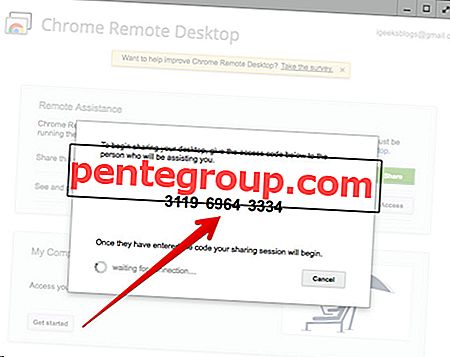
Geniet van iMessage op uw Windows-computer.

Wat als u geen Mac hebt maar toch iMessage op uw Windows-pc wilt gebruiken? Er is een manier om je wens te vervullen. Download iPadian op uw Windows. Het is een emulator en software van derden (net zoals) die een virtueel iOS-ecosysteem op uw weduwen creëert; zodat u de populaire berichten van Apple op uw Windows kunt installeren.
Opmerking: iPadian 2 is een iPad-simulator waarmee u uw Windows-pc kunt transformeren en iOS-apps kunt uitvoeren. De emulator beschikt over de standalone Adobe Air-toepassing. Het kan erg handig zijn voor mensen die willen testen of spelen met iOS-apps op hun Windows-apparaat.
De iPad-simulator werkt echter niet consistent. Bovendien wordt uw computer overspoeld met malware. Daarom raad ik je aan het met extra voorzorg te proberen.
Hoe Apple's Berichten App op Windows PC te installeren met behulp van iPadian 2
Stap 1. Download de iPad-emulator.
Stap 2. Installeer vervolgens het .exe-bestand op uw pc.
Stap 3. Start de emulator.
Stap 4. Accepteer de algemene voorwaarden.
Stap # 5. Zodra het installatieproces is voltooid. Start de iPadian-software op uw computer.
Stap # 6. Zoek vervolgens naar "iMessage" in de zoekbalk.
Stap # 7. Download ten slotte de Berichten-app op uw computer.
Start vervolgens de app starten en start uw eerste ervaring met iMessage op uw Windows-pc.
Dat is het!
Misschien wilt u een kijkje nemen op:
- Hoe iMessage-stickers op iPhone en iPad te verwijderen
- Hoe iMessage werkt niet werkt probleem op Mac
- Beste iPhone- en iPad-apps voor iMessage
- Hoe de kleur van iMessage Bubble op iPhone en iPad te veranderen
Heb je genoten van dit artikel? Deel uw mening in de reacties, op Facebook, Twitter en Instagram. Vergeet ook niet om onze app op uw iDevice te downloaden.









![Hoe Screenshot Markup Tool te gebruiken in iOS 11 op iPhone en iPad [Complete gids]](https://pentegroup.com/img/2639/2639-min.jpg)


